با این ترفند در تنظیمات گوشی سامسونگ، اینترنت خود را متحول کنید
در گوشیهای گلکسی، منویی پنهان وجود دارد که ابزارهای پیشرفتهای برای مدیریت وایفای در اختیار کاربران قرار میدهد. فعالسازی این منو تنها چند مرحله ساده دارد و میتواند تجربه اینترنت شما را متحول کند.
تبلیغات
اگر گوشی گلکسی دارید، به احتمال زیاد به دلیل تعداد متنوع تنظیماتی که سامسونگ به شما اجازه میدهد با آنها کار کنید، آن را به گوشیهای اندرویدی رقیب ترجیح داده باشید. چه شش روش متنوع تنها برای گرفتن اسکرینشات و چه ایجاد یک سیستم اتوماسیون قدرتمند با سامسونگ روتین باشد، هیچ محدودیتی در راههای استفاده حداکثری از یک گوشی گلکسی وجود ندارد.
در حالی که سامسونگ برخی از این موارد را به راحتی در دسترس قرار داده و پیدا کردن آنها هم راحت است، سایر ویژگیهای نرمافزاری را در حد بسیار کمتری آشکار کرده و برخی حتی کاملا پنهان هستند، مگر این که دقیقا بدانید آنها را باید کجا جستوجو کنید.
یکی از این نمونهها، منوی تنظیمات مخفی وایفای یا همان "Connectivity Labs" است. این منو به نوعی در اعماق برنامه تنظیمات گوشی گلکسی شما پنهان شده و چیزی است که احتمالا تعداد بسیار کمی از کاربران نسبت به وجود آن مطلع هستند. با این حال، قابلیتهای بسیار کاربردی و جذابی در این منو قرار دارد که دانستن آنها خالی از لطف نیست.
چگونه منوی مخفی وایفای گوشی گلکسی را پیدا کنیم؟
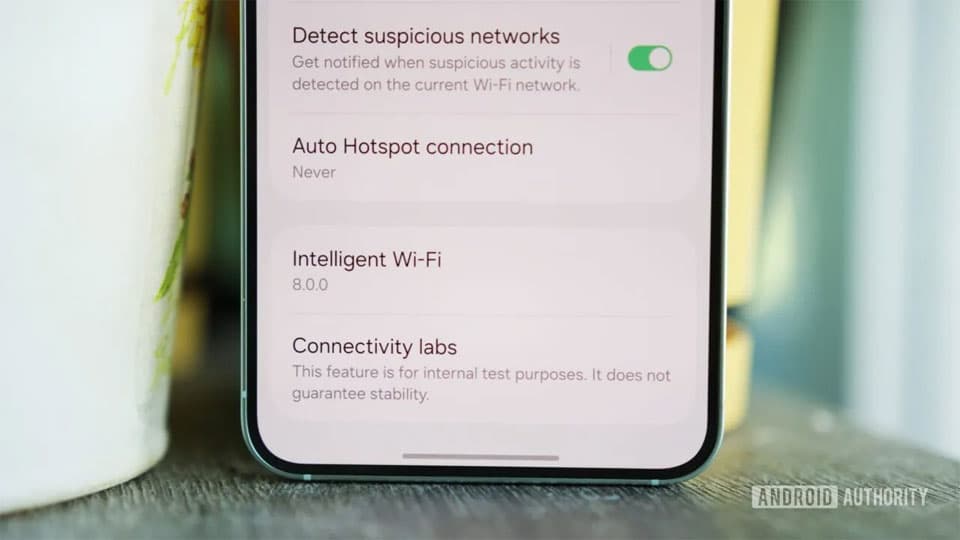
برای این که بتوانید منوی مخفی وایفای گوشی را پیدا کنید، باید برنامه تنظیمات را باز کنید. به قسمت "Connections" یا همان «اتصالات» رفته و روی "WiFi" کلیک کنید. سپس روی سه نقطه در در گوشه بالا سمت راست کلیک کرده و گزینه "Intelligent Wi-Fi" را انتخاب کنید.
از این صفحه، دکمه "Intelligent Wi-Fi" را در پایین پیدا کرده و چندین بار روی آن کلیک کنید. یک صفحه جدید باز خواهد شد که به شما اطلاع میدهد اگر به کلیک کردن ادامه دهید، "Connectivity Labs" فعال خواهد شد. بنابراین این کار را ادامه دهید تا گزینه جدید "Connectivity Labs" در زیر "Intelligent Wi-Fi" ظاهر شود.
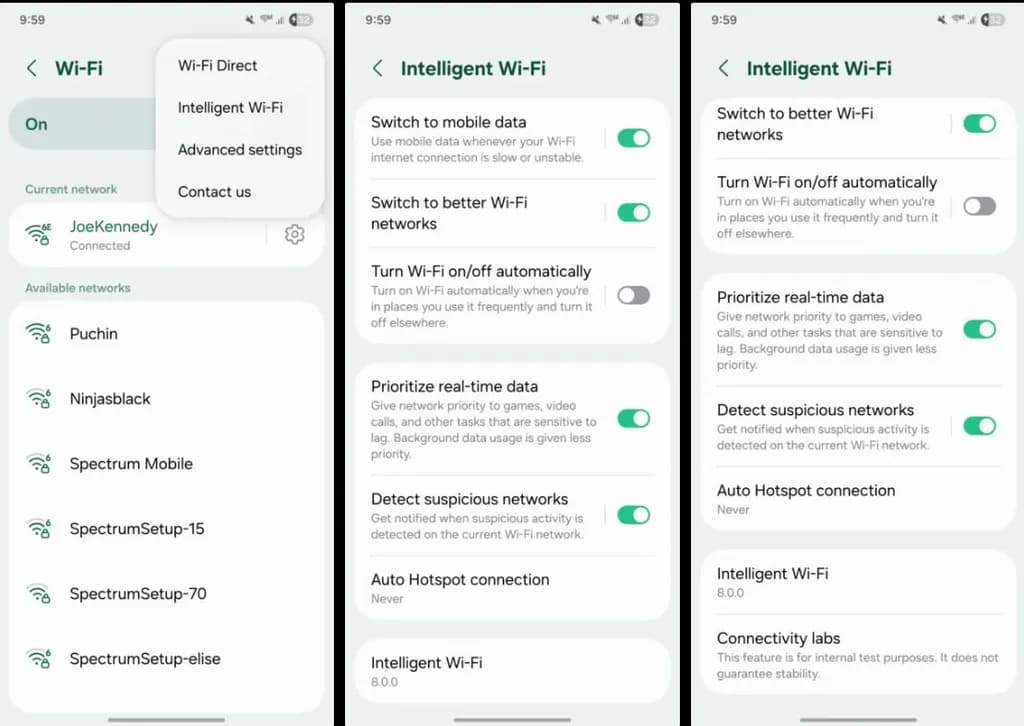
در مورد منوی Connectivity Labs باید گفت که براساس دادههای منتشر شده، به نظر میرسد که سامسونگ آن را در سال 2023 بیسروصدا به این بخش اضافه کرده است. این قابلیت در حال حاضر هم در گوشیهای گلکسی که One UI 7 و One UI 8 Beta را اجرا میکنند، در دسترس است. با توجه به اینکه Connectivity Labs در سال ۲۰۲۳ معرفی شد، باید در گوشیهای سامسونگی که هنوز One UI 6 دارند نیز وجود داشته باشد.
بهترین ویژگیهای Connectivity Labs که باید امتحان کنید
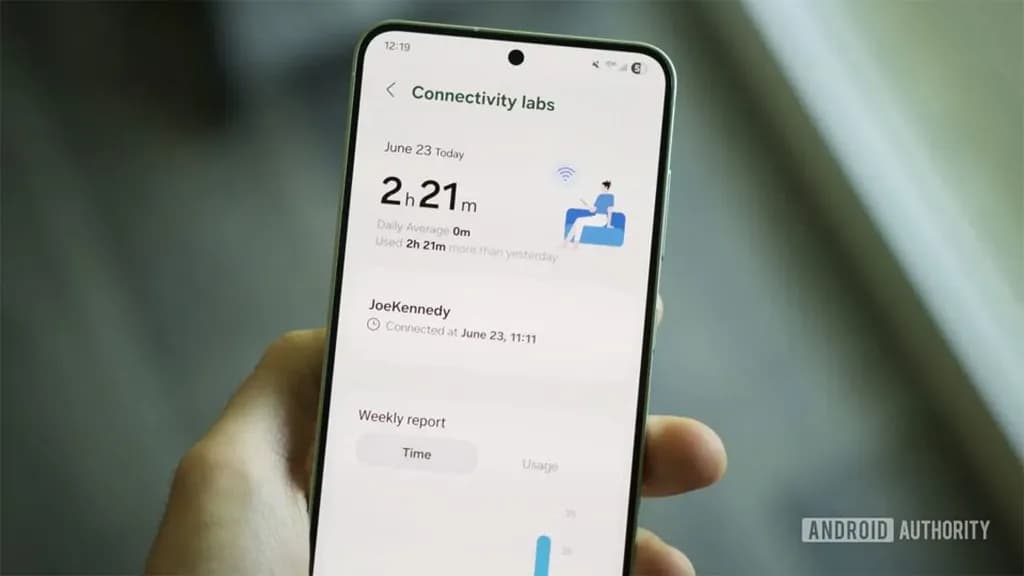
پس از فعال شدن Connectivity Labs، مجموعهای از تنظیمات جدید برای کار با آنها پیدا خواهید کرد. صفحه آن با نمایش نموداری از زمان و میزان استفاده از وایفای شما در طول هفته گذشته، از جمله باندهای خاصی که استفاده میکردید، شروع میشود. درست است این نمودار چشمگیر به نظر میرسد، اما موارد بسیار جالبتری برای بررسی وجود دارند.
از این نمودار که رد شوید، با فهرستی از تنظیمات و گزینههای مختلف مواجه خواهید شد. در صورت تمایل میتوانید با همه آنها کار کنید، اما در ادامه به چند از کاربردیترین آنها خواهیم پرداخت.
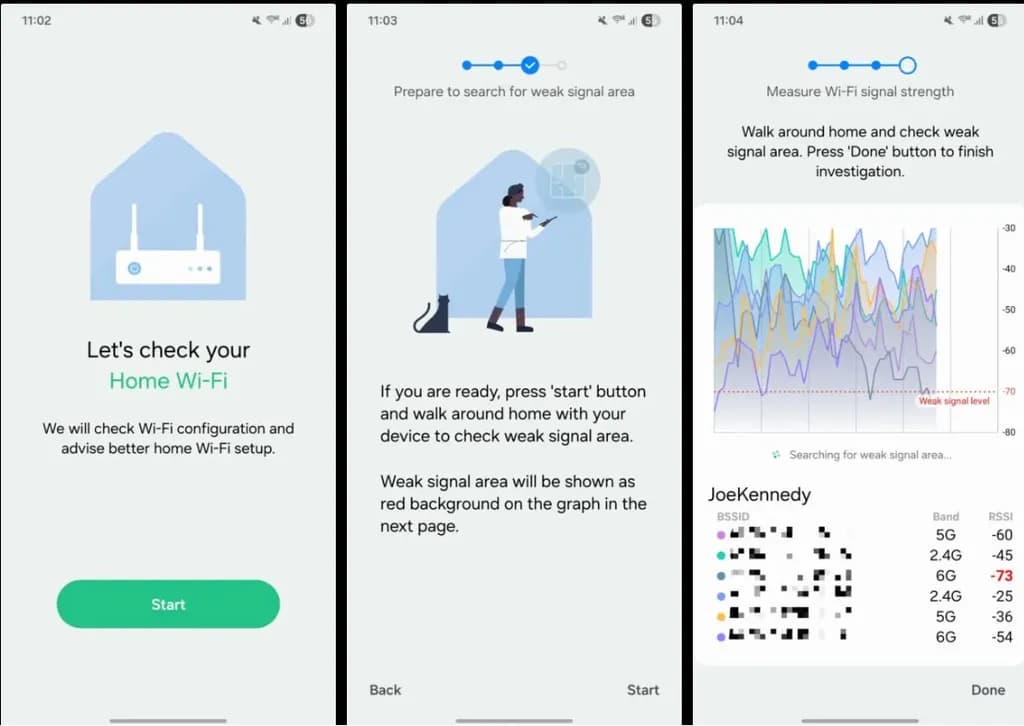
اولین گزینه در لیست، بازرسی وایفای خانگی، بسیار جالب است. پس از انتخاب آن و انتخاب شبکه وایفای خانگی خود، از شما خواسته میشود تا در خانه قدم بزنید. در این حین، گوشی تمام نقاط دسترسی و باندهای مختلف روتر را آزمایش کرده و مشخص میکند که کدام نقطه از خانهتان سیگنال ضعیفی دارند.
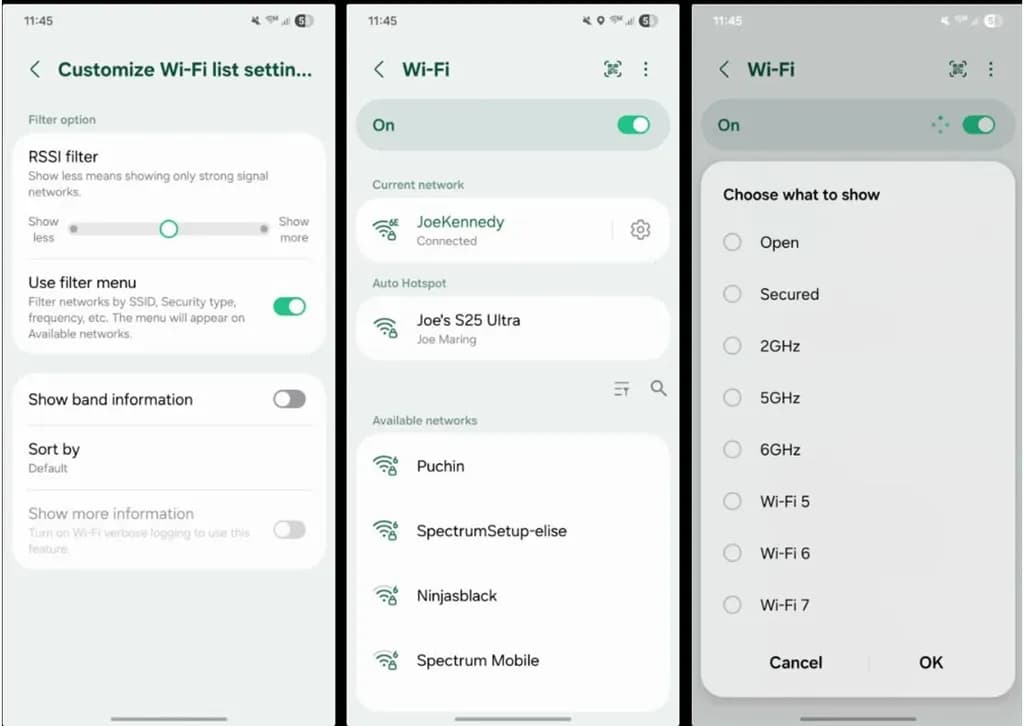
همچنین چند گزینه کاربردی برای پیکربندی نحوه اتصال گوشی به شبکههای وایفای و زمان قطع اتصال از آنها وجود دارد. برای مثال، گزینه «گزینه تغییر سریع تر به داده تلفن همراه» مانع از آن میشود گوشی برای مدت طولانی به سیگنال ضعیف وایفای متصل بماند و زودتر از حد معمول به داده تلفن همراه سویچ میکند. این یعنی زمانی که سیگنال وایفای ضعیف شود، گوشی به طور خودکار به داده تلفن همراه متصل خواهد شد و این میتواند در صورت عدم اطلاع، با هزینههای اضافی همراه باشد.
تنظیمات شخصیسازی وایفای، یکی دیگر از تنظیمات جالب در این منو است. از اینجا میتوانید یک دکمه فیلتر را در صفحه اصلی شبکههای وایفای خود فعال کنید. وقتی روی آن ضربه بزنید، میتوانید انتخاب کنید که فقط شبکههای امن، شبکههای وایفای 6 و غیره را نشان دهد.
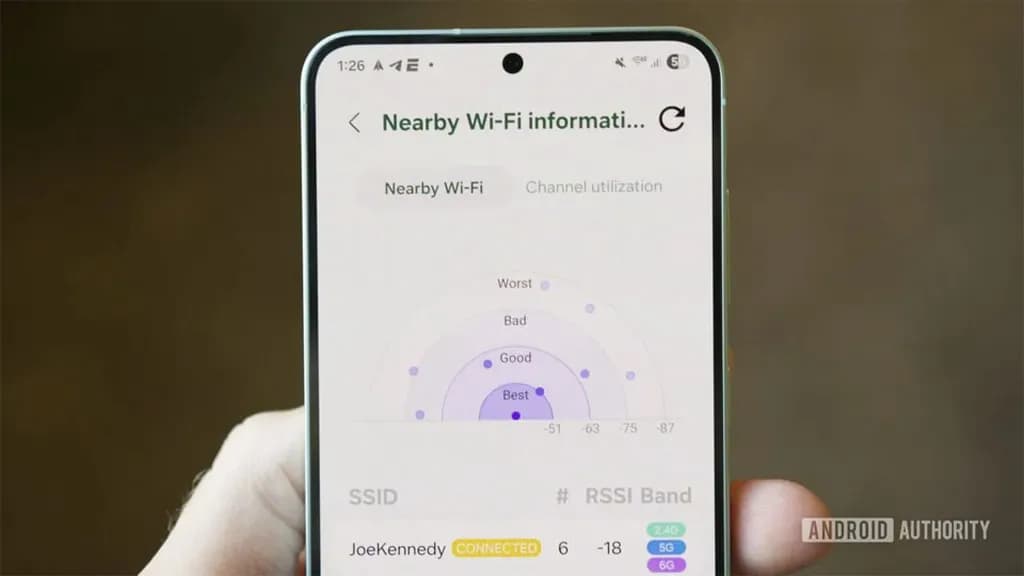
درنهایت، اگر روی گزینههای توسعهدهنده وایفای در پایین صفحه Connectivity Labs کلیک کنید، یک منوی کاملا جدید از تنظیمات وایفای و حتی بیشتر برای تغییرات پیدا خواهید کرد.
احتمالا بیشتر گزینههای این بخش کاربردی برایتان نخواهد داشت، اما صفحه اطلاعات وایفای اطراف یکی از مفیدترین آنهاست. در این بخش، فهرستی از تمام شبکههای وایفای نزدیک همراه با قدرت سیگنال آنها نمایش داده میشود و این شبکهها در چهار دسته عالی، خوب، ضعیف و بسیار ضعیف طبقهبندی شدهاند. اگر در محیطی هستید که تعداد زیادی شبکه وایفای عمومی وجود دارد، این قابلیت میتواند کمک کند تا بهترین گزینه را با اطمینان انتخاب کنید.
درنهایت واقعا مشخص نیست چرا سامسونگ این تنظیمات را در لایههای عمیق و چندین زیرمنو پنهان کرده است. این بخش شامل گزینههایی واقعا کاربردی بوده و با اینکه برخی از تنظیمات آن ممکن است جنبه فنی داشته باشند، اکثر کاربران میتوانند از قابلیتهایی مانند بررسی وایفای خانگی و فیلتر شبکههای وایفای بهرهمند شوند.
برچسبها:



